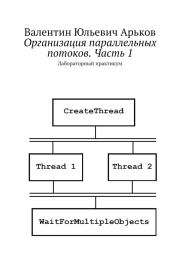Валентин Юльевич Арьков - Анализ распределения в Excel
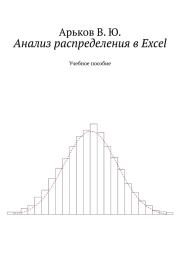 | Название: | Анализ распределения в Excel |
Автор: | Валентин Юльевич Арьков | |
Жанр: | Руководства и инструкции, Современные российские издания, Литература ХXI века (эпоха Глобализации экономики), Офисные приложения | |
Изадано в серии: | неизвестно | |
Издательство: | неизвестно | |
Год издания: | 2019 | |
ISBN: | неизвестно | |
Отзывы: | Комментировать | |
Рейтинг: | ||
Поделись книгой с друзьями! Помощь сайту: донат на оплату сервера | ||
Краткое содержание книги "Анализ распределения в Excel"
Учебное пособие позволяет освоить базовые методы статистического анализа распределения с помощью сводки и группировки данных в пакете Microsoft Excel. Практическое знакомство происходит подробно, шаг за шагом, с примерами и комментариями. Попутно можно улучшить навыки работы в Excel, что само по себе уже полезно как элемент современной компьютерной грамотности.
Читаем онлайн "Анализ распределения в Excel" (ознакомительный отрывок). [Страница - 2]
Существуют различные приёмы работы в электронных таблицах:
1. Готовые графики с ручной настройкой. Например, можно вызвать вставку графика и выбрать готовую гистограмму. Затем останется только подобрать подходящее число столбцов, чтобы получить приемлемую форму графика. Всё это делается через меню настройки графика.
2. Надстройка анализа данных. Здесь для построения гистограммы придётся самостоятельно построить колонку верхних границ интервалов группировки, так называемых «корзин». Любые изменения параметров группировки требуют ручной перестройки «корзин» и повторного вызова надстройки.
3. Встроенные функции. Задача немного усложняется — кроме самих «корзин», придётся грамотно вызвать функцию подсчёта частоты попадания в интервал FREQUENCY. Условия попадания в интервал (какую границу включать, а какую не учитывать) действуют по умолчанию. Расчёт накопленных частот тоже организуется вручную.
4. Формулы, вводимые вручную. Этот способ ещё сложнее, но зато даёт полную свободу действий. Подсчёт частот выполняется вручную с помощью функции COUNTIF. Здесь мы сами определяем условие попадания в интервал — какую границу интервала включать в расчёты.
5. Программы на языке VBA (Visual Basic for Applications). Данный метод существует, но в нашем учебном пособии не рассматривается. Причина в том, что программирование выходит за рамки нашего курса.
Перечисленные способы расположены в порядке «от простого к сложному». Готовые графики (такие, как Гистограмма) позволяют быстро ознакомиться с самим инструментом. Затем можно освоить более сложное, более продвинутое (но зато и более грамотное) выполнение той же процедуры.
В работах используется Microsoft Excel, причём используется последняя версия пакета Office 365 для Microsoft Windows на момент составления методических указаний. Возможности и интерфейс других версий пакета программ могут несколько отличаться от описания. В дальнейшем для краткости будем его просто называть Excel. Другие версии пакета, а также варианты для других операционных систем, мобильных устройств и для облака могут несколько отличаться от рассматриваемой версии.
Другие пакеты программ типа электронных таблиц, в том числе мобильные и облачные версии, обладают схожими возможностями. В качестве примеров можно назвать Libre Office Calc, Numbers for iOS, Google Sheets и др. Часто наблюдается хорошая совместимость на уровне файлов таблиц.
Электронный отчёт
Работа выполняется в пакете Excel и сохраняется в одном файле как рабочая книга. Напомним, что рабочая книга Excel — это файл, в котором хранится несколько рабочих листов. На каждом листе находится отдельная электронная таблица.Название «рабочая книга» появилось не просто так. Многим знакомы обычные бумажные книги, в которых много страниц. Книга Excel — это компьютерный аналог бумажной многостраничной книги. На каждой странице отдельная таблица.
Конечно, в бумажном варианте книги у каждого листа есть две стороны. Поэтому есть разница между листами и страницами. В Excel книга состоит из листов. Двух страниц на таких электронных «листах» в явном виде нет. При распечатке на принтере появится дополнительная особенность: один лист выводится на несколько страниц. Но в данной работе мы не обсуждаем вопрос распечатки. Так что листы и страницы пока будут означать одно и то же.
В нашем случае рабочая книга Excel — это инструмент выполнения работы. В нём будем проводить все действия над данными. В нём же будут все результаты обработки данных. И этот же файл одновременно будет отчётом о выполнении работы. Мы будем создавать электронный отчёт и постараемся обойтись без бумаги. Насколько это возможно. В рамках здравого смысла.
Чтобы легче ориентироваться в результатах работы, каждое задание будем выполнять на отдельном листе.
Запустим Excel и создадим новую рабочую книгу. Выберем в верхнем меню:
File — New — Blank Workbook
Файл — Создать — Пустая книга
В рамках данной работы мы создаём «пустую» рабочую книгу и не используем готовые шаблоны оформления. Наша цель — освоить методику обработки данных. Красивое, стильное оформление —это отдельная задача, и для нас она имеет второстепенное значение.
Книги схожие с «Анализ распределения в Excel» по жанру, серии, автору или названию:
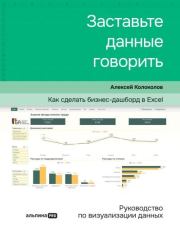 |
| Алексей Сергеевич Колоколов - Заставьте данные говорить. Как сделать бизнес-дашборд в Excel. Руководство по визуализации данных Жанр: Околокомпьютерная литература Год издания: 2023 |
 |
| В В Бородин - Травы с эффектом антибиотиков Жанр: Медицина Год издания: 2013 |
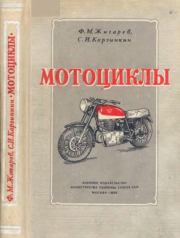 |
| Федор Михайлович Жигарев, Сергей Иванович Карзинкин - Мотоциклы Жанр: Руководства и инструкции Год издания: 1956 |
Другие книги автора «Валентин Арьков»:
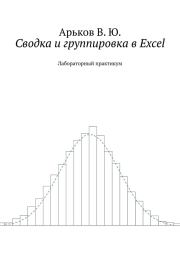 |
| Валентин Юльевич Арьков - Сводка и группировка в Excel Жанр: Офисные приложения Год издания: 2019 |
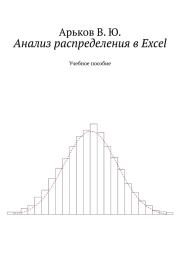 |
| Валентин Юльевич Арьков - Анализ распределения в Excel Жанр: Офисные приложения Год издания: 2019 |

![Орден [СИ]. Tara Blejk](/i/13/431713/custom_big_431713.jpg)